Supaya bisa mengunggah foto di situs-situs tertentu, ukuran file foto tidak boleh melebihi ukuran tertentu, seperti 200 kb dan 100 kb. Namun, foto yang akan diunggah memiliki ukuran file yang lebih besar. Bagaimana cara mengecilkan kb foto di HP?
Untuk melakukan resize foto di HP, ada dua metode mudah yang bisa digunakan. Metode pertama adalah dengan menggunakan bantuan situs resizer. Situs jenis ini bisa melakukan resize online tanpa men-download aplikasi, namun memiliki batasan jumlah penggunaan.
Metode yang kedua adalah dengan menggunakan aplikasi editor foto. Meskipun harus men-download aplikasi terlebih dahulu, aplikasi editor bisa bekerja lebih cepat dan memiliki fitur lebih banyak. Mari kita simak kedua cara mengecilkan foto ini lebih dalam!
Cara Mengecilkan Ukuran Foto di HP dengan Situs Web
Pertama kita akan membahas cara mengecilkan ukuran foto di HP tanpa aplikasi. Caranya adalah dengan menggunakan situs web resizer. Ada cukup banyak situs resizer yang bisa kamu pilih. Beberapa diantaranya, yaitu:
1. Menggunakan Dupli Checker
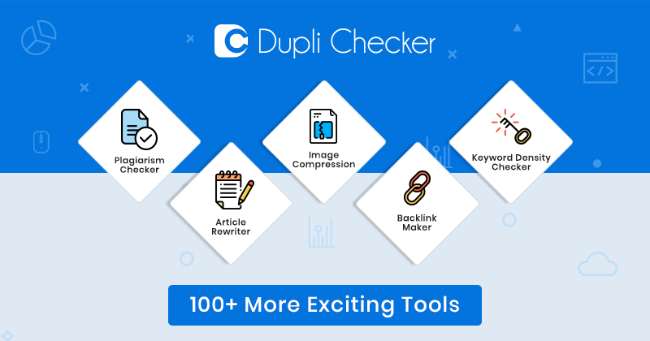
Situs resizer yang pertama adalah Dupli Checker. Sebenarnya, ini merupakan situs yang biasa digunakan untuk memeriksa tingkat plagiarisme dari sebuah tulisan. Namun, ternyata situs ini juga memiliki fitur resizer foto yang cukup bagus.
Dupli Checker memiliki 4 opsi resizer, yaitu Kompres JPEG, Kompres JPG 100 kb, Kompres JPG 200 kb, dan Kompres Foto Online. Opsi tersebut memberikan kita pilihan ingin menghasilkan hasil kompres yang seperti apa.
Hal bagus lainnya dari situs resizer ini adalah kemampuannya untuk melakukan resize pada lebih dari satu foto sekaligus. Kamu bisa memasukkan 2 atau lebih foto untuk di kompres di situs ini. Kelebihan-kelebihan tersebut membuat pemakaian situs resizer menjadi cukup fleksibel.
Bagaimana cara mengecilkan kb foto di Dupli Checker? Di tutorial ini kita akan menjelaskan cara mengecilkan ukuran foto menjadi 200 kb dengan bantuan situs ini. Berikut langkah-langkahnya:
- Buka browser.
- Buka halaman Dupli Checker khusus alat resize jpg di https://www.duplichecker.com/id/compress-jpeg.php
- Pada bagian “Alat yang Relevan”, pilih Kompres Foto 200 kb.
- Klik ikon Mengunggah.
- Pilih gambar.
- Klik Kompres.
- Tunggu proses kompres selesai.
- Jika sudah selesai, klik Unduh Semua.
2. Menggunakan Pic Resize
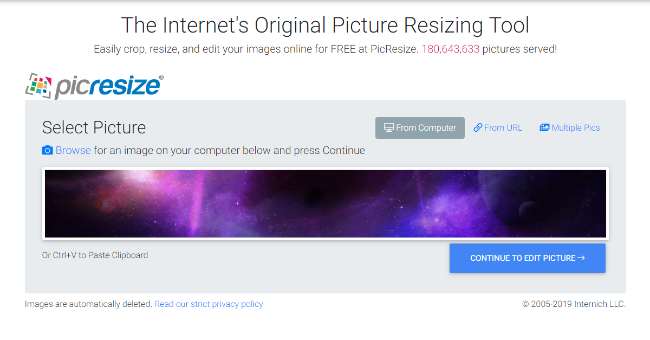
Selanjutnya ada situs resizer yang cukup banyak dibahas di internet, yaitu Pic Resize. Situs ini memiliki fitur resize yang cukup sederhana. Berbeda dengan situs sebelumnya, di Pic Resize hanya tersedia alat untuk mengubah ukuran banyak foto sekaligus.
Namun, situs ini dilengkapi dengan fitur editor foto yang cukup lengkap. Selain resizer, fitur-fitur yang disediakan oleh situs ini adalah crop, filter, black and white, enlarger, dan converter. Fitur converter memungkinkan untuk mengubah foto menjadi format gambar lainnya.
Situs ini menyediakan converter untuk mengubah gambar menjadi file dengan format JPG, PNG, dan GIF. Kembali ke fitur resizer. Untuk mengubah ukuran gambar di Pic Resize, ikuti cara mengecilkan kb foto berikut:
- Buka browser.
- Buka situs Pic Resize di https://picresize.com/.
- Pilih opsi From Computer.
- Klik Browse.
- Pilih gambar.
- Klik Continue to Edit Picture.
- Pada kolom Resize Your Picture, pilih opsi 50 %.
- Scroll ke paling bawah, lalu klik “I’m Done …”.
Jika opsi resize 50% menghasilkan foto dengan ukuran yang kurang kecil, pilih opsi 25% atau custom.
3. Menggunakan Compress JPEG
Selain dua opsi situs resizer di atas, kamu juga bisa menggunakan bantuan dari situs Compress JPEG. Compress JPG merupakan fitur utama dari situs ini. Selain file JPG atau JPEG, situs Compress JPEG juga bisa memperkecil ukuran dari file PNG, GIF, dan PDF.
Situs resizer ini mampu untuk memperkecil hingga 20 gambar sekaligus. Angka yang cukup banyak untuk sebuah situs resizer gratis. Kelemahan dari situs ini adalah tidak adanya opsi untuk mengatur resize gambar menjadi ukuran tertentu.
Lalu, bagaimana cara mengecilkan ukuran foto menjadi 100kb dengan bantuan situs Compress JPEG? Caranya cukup mudah, yaitu:
- Buka browser.
- Buka situs Compress JPEG di https://compressjpeg.com/id/.
- Klik Unggah File.
- Pilih gambar.
- Tunggu proses resize selesai.
- Jika selesai, klik Unduh.
- Jika ukuran gambar masih belum mencapai 100 kb, masukkan hasil unduhan ke Compress JPEG lagi untuk membuatnya semakin kecil.
Cara Mengecilkan Kb Foto di HP dengan Aplikasi
Selain dengan menggunakan bantuan situs resizer, kamu juga bisa mengurangi kb foto dengan bantuan dari berbagai aplikasi HP. Di artikel ini, ada 3 aplikasi editor foto yang direkomendasikan, yaitu Lit Photo, Puma, dan Snapseed.
Penasaran dengan bagaimana cara memperkecil kb foto di HP dengan bantuan aplikasi editor foto? Simak cara-caranya di bawah ini:
1. Menggunakan Lit Photo
Lit Photo merupakan aplikasi editor foto yang memiliki cukup banyak fitur menarik di dalamnya. Salah satu fiturnya adalah fitur khusus untuk mengkompres ukuran foto. Di menu Compress Photos, kamu bisa mengurangi ukuran file dari foto tertentu.
Ukurannya bisa diatur sesuai dengan keinginan. Aplikasi editor foto ini dapat diunduh secara gratis, baik di Google Play Store maupun di App Store. Cara memperkecil kb foto di HP dengan bantuan aplikasi Lit Photo adalah sebagai berikut:
- Download Lit Photo di Play Store atau App Store.
- Buka Lit Photo.
- Klik Compress Photos.
- Pilih foto.
- Klik Menu Size.
- Atur ukuran resize sesuai dengan ukuran yang diinginkan.
- Klik Start Compressing.
- Klik ikon bagikan.
- Pilih ke direktori.
2. Menggunakan Puma Image Compressor
Berbeda dengan aplikasi sebelumnya, Puma Image Compressor merupakan aplikasi yang dibuat khusus untuk kepentingan kompres foto. Aplikasi ini memungkinkan kamu untuk mengkompres foto ke ukuran tertentu atau custom.
Ukuran bisa diatur dalam satuan pixel atau persentase ukuran. Tidak hanya sekedar mengkompres foto, hasil dari aplikasi ini bisa dibilang cukup jernih. Tidak hanya mengkompres satu foto saja, Puma juga bisa digunakan untuk mengkompres banyak foto sekaligus.
Tertarik untuk menggunakan aplikasi resizer ini? Jika tertarik, gunakan cara mengecilkan kb foto dengan Puma Image Compressor berikut ini:
- Download Puma Image Compressor di Play Store.
- Buka Puma Image Compressor.
- Pilih foto.
- Klik Compress.
- Pilih ukuran foto.
- Klik Next.
- Tunggu proses resize selesai.
- Klik Save.
3. Menggunakan Snapseed
Snapseed merupakan aplikasi editor foto yang cukup banyak digunakan di Indonesia. Kebanyakan orang menggunakan aplikasi ini supaya foto terlihat lebih menarik sebelum diunggah ke Instagram. Tahukah kamu jika aplikasi ini juga bisa digunakan untuk mengkompres ukuran foto?
Meskipun agak rumit, terdapat cara mengurangi kb foto dengan bantuan Snapseed, yaitu:
- Download Snapseed di Play Store atau App Store.
- Buka Snapseed.
- Klik ikon tambah.
- Pilih foto.
- Klik ikon tiga titik.
- Klik setelan.
- Pilih Pengaturan ukuran gambar.
- Klik 800 px.
- Pilih Format dan kualitas.
- Pilih JPG 80%.
- Kembali ke halaman edit.
- Klik menu Ekspor.
- Klik Ekspor atau Ekspor Sebagai.
Kamu lebih cocok dengan cara mengecilkan kb foto yang mana? Lebih cocok dengan menggunakan bantuan situs resizer atau menggunakan aplikasi editor foto? Pilih satu yang cocok denganmu!
Baca Juga:




